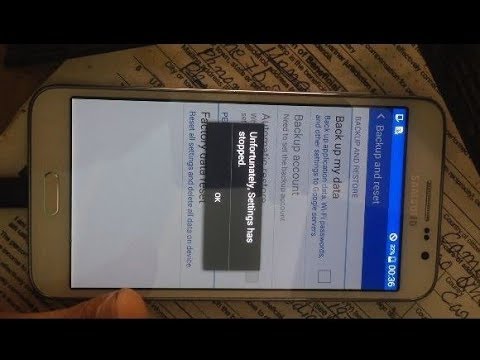
Conţinut
Aplicația Mesaje este aplicația implicită de mesaje text pe Samsung Galaxy J3. Când apare eroarea „Din păcate, Mesaje s-a oprit” ori de câte ori o deschideți, înseamnă doar că aplicația se blochează și nu mai funcționează. Când se întâmplă, desigur, nu îl puteți folosi în continuare și dacă este singura aplicație de mesagerie din telefonul dvs., este imposibil să trimiteți mesaje text.
Cum se depanează Galaxy J3 cu eroarea „Mesajele s-au oprit”
Problemă: Buna baieti. Am o problemă cu Galaxy J3 și sper să nu fie cu adevărat gravă. A început să apară un mesaj de eroare „Din păcate, Mesajele s-au oprit” și nu știu când. Pot continua să folosesc telefonul în mod normal, cu excepția textului, deoarece ori de câte ori deschid aplicația pentru acest lucru, apare acest mesaj în locul aplicației. Există doar două opțiuni din care pot alege când apare această eroare și niciuna nu remediază problema. Fie am apăsat OK, fie RAPORT, aplicația se închide și când o deschid din nou, apare aceeași eroare. Vă rugăm să vă uitați la această problemă și, dacă știți cum să o remediați, mă puteți ajuta, vă rog? Mulțumesc anticipat.
Depanare: Aplicația implicită de mesaje text a Galaxy J3 este Mesaje și eroarea vă anunță de fapt că s-a prăbușit sau a încetat să funcționeze dintr-un motiv necunoscut. Pe baza experienței noastre, totuși, acest tip de problemă este adesea limitată la aplicație și există o mare posibilitate de a o rezolva fără a fi nevoie să parcurgem toate procedurile de depanare pe care le facem adesea pentru probleme mai grave de aplicații și firmware.
Este imperativ să depanăm telefonul, astfel încât să știm despre ce este vorba despre această eroare, ce o declanșează și ce trebuie făcut pentru a scăpa de ea, astfel încât să puteți continua să folosiți aplicația fără probleme. Cu toate acestea, iată ce cred că ar trebui să faceți în acest sens:
Pasul 1: Resetați aplicația Mesaje ștergând memoria cache și datele
Resetând aplicația Mesaje, putem exclude posibilitatea ca această problemă să fie de fapt doar o problemă minoră cu aplicația implicită de mesaje text. Acesta este primul lucru pe care ar trebui să-l faceți, deoarece cel mai adesea, atunci când o aplicație se blochează, problema ar putea fi doar cu ea. Și în al doilea rând, este o procedură sigură, deci este logic să o excludeți mai întâi înainte de a merge la proceduri mai complexe de depanare. Iată cum o faceți:
- Din orice ecran de pornire, atingeți pictograma Aplicații.
- Atingeți Setări.
- Atingeți Aplicații.
- Atingeți Mesaje în lista implicită sau atingeți pictograma Meniu> Afișați aplicațiile de sistem pentru a afișa aplicațiile preinstalate.
- Atingeți Stocare.
- Atingeți Ștergeți memoria cache.
- Atingeți Ștergeți datele, apoi atingeți OK.
Dacă suspiciunea noastră că problema este numai cu aplicația, atunci după ce ați făcut această procedură, eroarea poate dispărea deja și puteți continua să utilizați telefonul în mod normal. Cu toate acestea, dacă eroarea apare încă de fiecare dată când încercați să compuneți sau să citiți mesaje text, treceți la pasul următor.
Pasul 2: Rulați Galaxy J3 în modul sigur pentru a dezactiva aplicațiile terță parte
De asemenea, este posibil ca eroarea să fie declanșată de una dintre aplicațiile pe care le-ați instalat. Deși Mesaje este o aplicație încorporată, aceasta poate fi afectată în continuare de unele aplicații terțe. Este imperativ să vă luați timp pentru a afla dacă una dintre aplicațiile pe care le-ați descărcat din Magazin Play sau unul dintre serviciile lor cauzează această problemă. Deci, în acest pas, vreau să reporniți telefonul în modul sigur pentru a dezactiva temporar toate elementele terților din telefon. Dacă problema este cauzată de una dintre ele, eroarea nu ar trebui să apară în timp ce dispozitivul este în modul sigur.
- Opriți dispozitivul.
- Apăsați și mențineți apăsată tasta de pornire pe lângă ecran cu numele dispozitivului.
- Când pe ecran apare „SAMSUNG”, eliberați tasta de pornire.
- Imediat după eliberarea tastei de pornire, țineți apăsată tasta de reducere a volumului.
- Continuați să țineți apăsată tasta de reducere a volumului până când dispozitivul termină de repornit.
- Modul sigur va fi afișat în colțul din stânga jos al ecranului.
- Eliberați tasta de reducere a volumului când vedeți „Mod sigur”.
În acest mod și eroarea nu apare atunci când trimiteți mesaje text, trebuie să aflați aplicația terță parte care cauzează problema și să încercați să o actualizați dacă există o actualizare disponibilă, apoi încercați să o resetați ștergând memoria cache și date și, în cele din urmă, le puteți dezinstala pentru a testa și mai mult.
Cum să actualizați aplicațiile de pe Galaxy J3
- Din orice ecran de pornire, atingeți pictograma Aplicații.
- Atingeți Magazin Play.
- Atingeți tasta Meniu, apoi atingeți Aplicațiile mele. Pentru a menține aplicațiile actualizate automat, atingeți tasta Meniu, atingeți Setări, apoi atingeți Actualizare automată aplicații pentru a bifa caseta de selectare.
- Alegeți una dintre următoarele opțiuni:
- Atingeți Actualizare [xx] pentru a actualiza toate aplicațiile cu actualizări disponibile.
- Atingeți o aplicație individuală și apoi atingeți Actualizare pentru a actualiza o singură aplicație.
Cum se resetează aplicațiile din Galaxy J3
- Din orice ecran de pornire, atingeți pictograma Aplicații.
- Atingeți Setări.
- Atingeți Aplicații.
- Atingeți aplicația dorită în lista implicită sau atingeți pictograma Meniu> Afișați aplicațiile de sistem pentru a afișa aplicațiile preinstalate.
- Atingeți Stocare.
- Atingeți Ștergeți datele, apoi atingeți OK.
- Atingeți Ștergeți memoria cache.
Cum dezinstalați aplicații de pe Galaxy J3
- Din orice ecran de pornire, atingeți pictograma Aplicații.
- Atingeți Setări.
- Atingeți Aplicații.
- Atingeți aplicația dorită în lista implicită sau atingeți pictograma Meniu> Afișați aplicațiile de sistem pentru a afișa aplicațiile preinstalate.
- Atingeți Dezinstalare.
- Atingeți din nou Dezinstalare pentru a confirma.
Este posibil să trebuiască să faceți aceste proceduri pentru toate aplicațiile despre care bănuiți că cauzează problema și vreau să vă spun că necesită atât de mult timp. Deci, depinde de dvs. dacă doriți să parcurgeți toate aceste lucruri de unul singur sau să solicitați unui profesionist să vă verifice telefonul.
Dacă problema continuă după ce ați făcut toate acestea, este timpul să treceți la pasul următor.
Pasul 3: Rulați telefonul în modul de recuperare și ștergeți partiția cache
Partiția cache este un director în care sunt stocate toate cache-urile sistemului. Cel mai adesea, aceste fișiere sunt corupte mai ales în timpul actualizărilor de firmware. Când telefonul continuă să utilizeze cache-uri corupte (deoarece nu poate detecta dacă este corupt sau nu), pot apărea probleme legate de performanță și unele aplicații se pot bloca. Când cache-urile de sistem sunt șterse, telefonul le va reconstrui în momentul repornirii și dacă problema este de fapt cu cache-urile, atunci procedura de mai jos ar putea să o remedieze.
- Opriți dispozitivul.
- Țineți apăsate tasta de creștere a volumului și tasta Acasă, apoi țineți apăsată tasta de pornire.
- Când se afișează ecranul cu sigla dispozitivului, eliberați doar tasta de pornire.
- Când se afișează sigla Android, eliberați toate tastele („Instalarea actualizării sistemului” va apărea timp de aproximativ 30 - 60 de secunde înainte de a afișa opțiunile din meniul de recuperare a sistemului Android).
- Apăsați tasta de reducere a volumului de mai multe ori pentru a evidenția „ștergeți partiția cache”.
- Apăsați tasta de pornire pentru a selecta.
- Apăsați tasta de reducere a volumului pentru a evidenția „da” și apăsați tasta de pornire pentru a selecta.
- Când partiția de ștergere a cache-ului este completă, „Reporniți sistemul acum” este evidențiat.
- Apăsați tasta de pornire pentru a reporni dispozitivul.
Așteptați ca telefonul să devină activ după aceasta, deoarece reconstruiește cache-urile și poate dura un minut sau două pentru a porni. Dacă eroarea apare în continuare la deschiderea aplicației de mesaje text, atunci ar trebui să se facă următorul pas.
Pasul 4: Faceți backup fișierelor și datelor importante, apoi resetați telefonul
După ce ați făcut pașii anteriori și eroarea încă nu va dispărea și puteți totuși trimite mesaje text, atunci acesta este următorul lucru pe care ar trebui să-l faceți. Este o procedură foarte eficientă și este posibil să rezolvați cu adevărat această problemă. Nemulțumirea este că veți pierde toate fișierele și datele, în special pe cele stocate în memoria internă a telefonului. Deci, asigurați-vă că faceți o copie de siguranță a fișierelor și datelor importante, apoi dezactivați protecția la resetarea din fabrică, astfel încât să nu fiți blocat după resetare și apoi este timpul să vă resetați telefonul.
După resetare, nu instalați aplicații și nici nu vă restaurați datele. În schimb, deschideți aplicația Mesagerie și apoi trimiteți un mesaj de testare la propriul număr. Dacă eroarea nu va apărea și ați trimis și ați primit mesajul, problema a fost remediată.
Cum se dezactivează protecția la resetarea din fabrică pe Galaxy J3
- Din orice ecran de pornire, atingeți pictograma Aplicații.
- Atingeți Setări.
- Atingeți Cloud și conturi.
- Atingeți Conturi.
- Atingeți Google.
- Atingeți adresa de e-mail Google ID. Dacă aveți mai multe conturi configurate, va trebui să repetați acești pași pentru fiecare cont.
- Atingeți Meniu.
- Atinge Elimină contul.
- Atingeți ELIMINAȚI CONTUL.
Cum să vă resetați Galaxy J3
- Opriți dispozitivul.
- Țineți apăsate tasta de creștere a volumului și tasta Acasă, apoi țineți apăsată tasta de pornire.
- Când se afișează ecranul cu sigla dispozitivului, eliberați doar tasta de pornire
- Când se afișează sigla Android, eliberați toate tastele („Instalarea actualizării sistemului” va apărea timp de aproximativ 30 - 60 de secunde înainte de a afișa opțiunile din meniul de recuperare a sistemului Android).
- Apăsați tasta de reducere a volumului de mai multe ori pentru a evidenția „ștergeți datele / resetarea din fabrică”.
- Apăsați butonul de alimentare pentru a selecta.
- Apăsați tasta de reducere a volumului până când este evidențiat „Da - ștergeți toate datele utilizatorului”.
- Apăsați butonul de alimentare pentru a selecta și a începe resetarea principală.
- După finalizarea resetării principale, este evidențiat „Reboot system now”.
- Apăsați tasta de pornire pentru a reporni dispozitivul.
De asemenea, vă puteți reseta telefonul din meniul Setări ...
- Din orice ecran de pornire, atingeți pictograma Aplicații.
- Atingeți Setări.
- Atingeți Cloud și conturi.
- Atingeți Backup și restaurare.
- Dacă doriți, atingeți Copia de siguranță a datelor mele pentru a muta glisorul pe PORNIT sau OPRIT.
- Dacă doriți, atingeți Restaurare pentru a muta glisorul pe PORNIT sau OPRIT.
- Atingeți de două ori tasta Înapoi pentru a reveni la meniul Setări, apoi atingeți General Management.
- Atinge Resetează.
- Atingeți Resetare date din fabrică.
- Atingeți Resetare dispozitiv.
- Dacă blocarea ecranului este activată, introduceți codul PIN sau parola.
- Atinge Continuă.
- Atinge Șterge tot.
conecteaza-te cu noi
Suntem întotdeauna deschiși la problemele, întrebările și sugestiile dvs., așa că nu ezitați să ne contactați completând acest formular. Acesta este un serviciu gratuit pe care îl oferim și nu vă vom percepe niciun ban pentru asta. Vă rugăm să rețineți că primim sute de e-mailuri în fiecare zi și este imposibil să răspundem la fiecare dintre ele. Dar fiți siguri că citim fiecare mesaj pe care îl primim. Pentru cei pe care i-am ajutat, vă rugăm să răspândiți mesajul împărtășind postările noastre prietenilor dvs. sau pur și simplu să vă placă pagina noastră de Facebook și Google+ sau urmăriți-ne pe Twitter.

![Cele mai bune 5 smartphone-uri Android [mai 2011] Cele mai bune 5 smartphone-uri Android [mai 2011]](https://a.mobilephonet.com/mobile/The-5-Best-Android-Smartphones-May-2011-4.webp)

